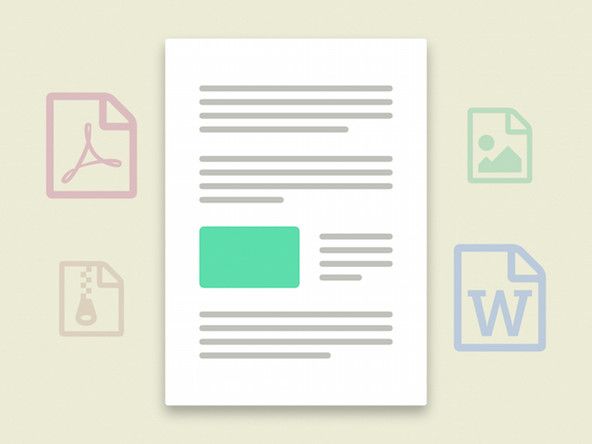Lenovo Y50-70

담당자 : 205
게시 일시 : 2015 년 6 월 13 일
그래서 2 주 전에 잘 작동하는 새 노트북을 샀습니다. 그러나 이제 화면이 깜박입니다. 3-4 초마다 켜지고 꺼집니다. 내가 그것을 사용하거나 게임을 할 때 그렇게 많이하지 않습니다. 나는 그것을 잠시 놓아두면 대부분 그것을 알 수 있습니다.
내 켄 모어 세탁기는 몇 살이야
드라이버 다운로드 및 업데이트를 여러 번 시도했지만 작동하지 않는 것 같습니다.
sup man, 내 것은 약 4 개월 동안 똑같이하고 있었지만 마침내 스스로 해결할 수있었습니다.
소프트웨어 문제가 아니라 하드웨어 문제이며 하드웨어로 인해 아무것도 변경할 필요가 없다는 의미는 아닙니다.
단계 1 .... 바닥에서 노트북을 엽니 다
단계 2 .... 열 수있는 후에는 더 이상 가지 마십시오.
단계 3 ..... PC의 허브로 연결되는 화면에 몇 개의 케이블이 연결되는 것을 볼 수 있습니다.
4 단계 ...... 모니터의 모든 케이블이 잘 연결되어 있는지 확인합니다.
5 단계 .... 완전히 들어 가지 않을 경우를 대비하여 케이스를 나사로 조이지 않고 다시 넣으십시오.
6 단계 .... 그래도 계속되면 모니터에서 기본 하드웨어로 연결되는 전선이 모두 잘 연결되고 올바른 채널에 있는지 확인합니다.
7 .... 머신을 다시 시작하십시오.
이게 내 문제를 해결하는 데 도움이됩니다.
현재 JOY와 함께 Windows 10을 사용하고 있으며 얼굴 전체에 미소를지었습니다.
처음에는 하드웨어 문제에 회의적이었습니다. 나는 랩톱의 바닥을 통해 화면에서 PC의 허브로 이어지는 케이블을 만지작 거리려고했지만 그것은 나를 위해 작동하지 않았다.
그러나 화면을 튀어 나와 화면 뒷면에 연결된 포트에 압력을가했습니다. 그 이후로 % # * @ F ***** g가 깜박이는 것을 보지 못했습니다.
믿거 나 말거나 효과가있었습니다. 화면 제거 과정을 안내하는 LCD 교체에 대한 YouTube 동영상이 있습니다. 나는 터치 스크린 옵션을 소유하고 있으며이 설정은 비디오와 달랐습니다. 하지만 거의 동일합니다. 카드를 사용하여 화면 하단의 플라스틱 덮개를 제거하여 화면을 제자리에 고정하는 두 개의 나사가 보이도록합니다. 나사를 제거하고 스크린을 위로 밀어 빼냅니다. 포트에 압력을 가하고 스크린을 다시 설치하십시오.
내 새로운 y50-70에서 동일한 문제가 발생했습니다.
win10 마이그레이션 후에도 동일한 화면이 유휴 상태 일 때 win8.1에서 깜박입니다.
게임 할 때 깜박이지 않습니다.
많은 포렌식 후에 문제가 Realtek PCIE 카드 판독기 드라이버에서 비롯된 것이라고 확신합니다. 비활성화하면 더 이상 깜박이지 않습니다.
Linux에서도 깜박이지 않습니다.
Lenovo Y70에서 동일한 문제가 발생했습니다. 하단 덮개를 제거하고 허브에서 모니터 커넥터를 뽑았다가 다시 연결했습니다. 오른쪽 상단에 있습니다. 더 나아졌지 만 고정되지 않았기 때문에 LCD 디스플레이 뒤의 모니터 커넥터를 분리했다가 다시 연결했습니다. 이로 인해 100 %로 고정되었습니다. 더 이상 깜박임 / 깜박임이 없습니다. 나는 문제가 모니터 양쪽 끝에 커넥터가있는 나쁜 디자인에 있다고 생각합니다. 그들은 스스로 느슨하게 작동 할 수 있습니다.
iam 거의 같은 문제가 있지만 내 화면 색상이 창백 해졌고, 녹색과 빨간색이 섞여서 그 이유를 모르고 때로는 스스로를 어떻게 고쳤습니까! 어떤 솔루션!?
14 개의 답변
| | 담당자 : 49 |
나는 당신이 말하는 것을 정확히 알고 있습니다. 가능한 모든 소프트웨어 수정을 시도한 후에도 동일한 문제가 발생했습니다. 문제가 화면 뒷면의 커넥터가 끊어진 것으로 진단했습니다.
화면이 간헐적으로 무작위로 깜박임
수시로 가로로 움직이는 선
운이 좋게도 다소 간단한 수정은 y50에서 화면 교체를 위해 링크 한 YouTube 비디오를 시청하지만 화면을 교체하는 대신 디스플레이 커넥터를 제거하고 편안하게 다시 연결하고 처음에는 문제가 해결되었습니다. 배를 할 수 있었다 그것은 그렇게 어렵지 않았다
https : //www.youtube.com/watch? v = 7BqVuCKe ...
문제 해결됨! 존재하지 않는 새 드라이버를 찾으려고 포럼을 탐색하고 모든 어리석은 조언을 시도한 후 전원 공급 장치 잭 청소, 화면 해상도 및 화면 새로 고침 빈도 조정 등, 마침내 장치 관리자로 이동하여 드라이버를 확인했습니다. 구매하기 전에 분명히 새 드라이버가 설치되어 있음을 확인하십시오 (아마도 내 모델에 새 FHD LED 디스플레이가 포함되어 있기 때문일 수 있으므로 '이전 드라이버 롤백'옵션이 있습니다. '이전 드라이버 롤백'). , 그림이 완벽합니다!
어떤 드라이버였습니까? 버전을 지정할 수 있습니까? 고마워
나는 매우 성가신 화면이 계속 깜박이는 동일한 문제를 보았습니다.
증상 : 노트북 화면이 흔들리면 파일링이 반응합니다. (화면을 앞뒤로 흔들고 깜박임이 멈춘다면 말하십시오)
하드웨어 / 연결 문제 일 가능성이 높습니다.
하단 부분 또는 Y70을 열고 화면 뒤의 상단 부분을 열고 화면 케이블 (하단 부분과 상단 부분을 연결하는 케이블)을 꽂았다가 다시 연결했는데 현재 문제가 표시되지 않습니다. 이 게시물을 업데이트하지 않으면 사라졌기를 바랍니다. 손가락이 교차했습니다.
행운을 빕니다
감사합니다. 화면을 연 다음 모니터를 제거한 다음 커넥터에서 케이블을 제거하고 다시 연결하면 문제가 해결되었습니다. :)
YouTube 비디오 및 솔루션에 감사드립니다.
| | 담당자 : 13 |
Lenovo Y70에서 동일한 문제가 발생했습니다. 하단 덮개를 제거하고 허브에서 모니터 커넥터를 뽑았다가 다시 연결했습니다. 오른쪽 상단에 있습니다. 더 나아졌지 만 고정되지 않았기 때문에 LCD 디스플레이 뒤의 모니터 커넥터를 분리했다가 다시 연결했습니다. 이로 인해 100 %로 고정되었습니다. 더 이상 깜박임 / 깜박임이 없습니다. 나는 문제가 모니터 양쪽 끝에 커넥터가있는 나쁜 디자인에 있다고 생각한다. 그들은 스스로 느슨하게 작동 할 수있다.
 | 담당자 : 13 |
같은 문제가 발생했지만 고객 서비스를 통해이 BIOS 업데이트를 찾았습니다.
http : //support.lenovo.com/us/en/products ...
거북이 해변 스텔스 450 충전되지 않음
그것은 그것을 완전히 고쳤습니다 (보증 때문에 그것을 열 수 없었기 때문에 그것을 시도하지 않았습니다).
 | 담당자 : 13 |
Lenovo Y70 터치 및 화면이 깜박이고 수평선이 깜박이는 문제가 발생했습니다 (게임이 아님). 해결책은 BIOS 업그레이드였습니다. 2015 년 10 월부터 새로운 BIOS 버전을로드했습니다. 작동합니다-이제 2 주가 깜빡이고 줄이 사라졌습니다. :) 따라서이 문제가 발생하면 먼저 BIOS를 사용해보십시오. 5 분 후 문제가 사라졌습니다.
나를 위해 일했습니다. Bios는 시작하기 가장 쉬운 것처럼 보였고 깜박임이 멈췄습니다. :)
 | 담당자 : 13 |
랩톱 BIOS를 최신 버전으로 업데이트하면 모두 괜찮을 것입니다. 난 그냥 수정을 마치고 모두 괜찮습니다 ....
행운을 빕니다
 | 담당자 : 1 |
오, 나도 케이블을 다시 연결했지만 작동하지 않는다고 말해야합니다. 여전히 깜빡이고 새 기계로 인해 배가 나빠졌습니다. 나쁜.
문제 해결됨! 존재하지 않는 새 드라이버를 찾으려고 포럼을 탐색하고 모든 어리석은 조언을 시도한 후 전원 공급 장치 잭 청소, 화면 해상도 및 화면 새로 고침 빈도 조정 등, 마침내 장치 관리자로 이동하여 드라이버를 확인했습니다. 구매하기 전에 분명히 새 드라이버가 설치되어 있음을 확인하십시오 (아마도 내 모델에 새 FHD LED 디스플레이가 포함되어 있기 때문일 수 있으므로 '이전 드라이버 롤백'옵션이 있습니다. '이전 드라이버 롤백'). , 그림이 완벽합니다!
| | 담당자 : 1 |
문제 해결됨! 존재하지 않는 새 드라이버를 찾으려고 포럼을 탐색하고 모든 어리석은 조언을 시도한 후 전원 공급 장치 잭 청소, 화면 해상도 및 화면 새로 고침 빈도 조정 등, 마침내 장치 관리자로 이동하여 드라이버를 확인했습니다. 구매하기 전에 분명히 새 드라이버가 설치되어 있음을 확인하십시오 (아마도 내 모델에 새 FHD LED 디스플레이가 포함되어 있기 때문일 수 있으므로 '이전 드라이버 롤백'옵션이 있습니다. '이전 드라이버 롤백'). , 그림이 완벽합니다!
나는 총이있어
| | 담당자 : 1 |
내 새로운 Y70은 처음부터 깜박 거리고있었습니다 (실제로는 7 ~ 15 초마다). lenovo 지원팀에 가서 다시 전화를 요청했습니다 (약 1 분 소요). 기술자는 문제 해결 단계를 실행하고 BIOS에서 테스트 한 후 안전 모드에서 일종의 드라이버가 문제라고 판단했습니다. 기술자가 복구 절차를 수행했으며 (기술자가 내 컴퓨터를 원격 제어하도록했습니다) 공장 초기화를 통해 문제가 해결되었습니다. 물론 이것은 공장 초기화이므로이 경로로 이동하면 설치된 모든 소프트웨어를 다시 설치해야합니다. 그러나 이것은 문제를 해결했고 기술자는 자동 드라이버 업데이트를 끄라고 말했습니다 (일반적인 것을 업데이트하지만이 컴퓨터에는 일부 사용자 지정 업데이트가 있습니다). 모든 드라이버 업데이트는이 시스템의 lenovo 사이트에서 가져옵니다. 그러나 더 이상 깜박 거리지 않습니다. 행복한 기계.
 | 담당자 : 1 |
안녕하세요, y40-70 에서이 문제가 발생했습니다. 이것은 잠긴 BIOS의 변경으로 인해 발생합니다. BIOS에는 OEM 용과 최종 사용자 용의 두 가지 모드가 있습니다. OEM 용은 그래픽과 같은 것에 심각한 영향을 미칠 수 있습니다. 이로 인해 배터리로 고급 그래픽을 사용할 때 깜박임이 발생했습니다. 이 문제는 BIOS를 업그레이드하여 해결할 수 있습니다. 사용 가능한 업데이트가없고 BIOS를 플래시 할 수없는 경우 CMOS를 지 웁니다 (데스크탑 컴퓨터에서는 CMOS 점퍼에 의해 수행되지만 랩톱에서는 다릅니다). 컴퓨터를 열어야합니다. 귀하의 모델이 y50이므로 하단에있는 나사를 제거하고 후면 덮개를 들어 올려 제거하면됩니다. 그런 다음 주 배터리 (lenovo y50 하드웨어 설명서 참조)와 빨간색과 검은 색 꼬인 전선으로 연결된 버튼 셀 배터리를 제거해야합니다 (전선에서 당기기 만하면됩니다). 그렇게 한 후 약 1 시간 동안 기다리면서 커패시터를 방전시켜야합니다. 10 분. 그런 다음 배터리 (CMOS 및 메인)를 다시 연결하고 시스템을 BIOS 화면으로 재부팅합니다 (원키 버튼 사용). 날짜와 시간을 설정하고 (CMOS를 재설정하면 날짜와 시간이 재설정 됨) VOILA, 문제가 해결되었습니다!
 | 담당자 : 1 |
안녕하세요 ... 저도 같은 문제가 있습니다. 화면 깜박임을 수정하기 위해 모든 것을 시도했지만 작동하지 않았습니다 ... 내 노트북은 Dell Inspiron 5550입니다 ... 도와주세요 ??? !!!!!
| | 담당자 : 1 |
내 문제는 약간 다릅니다. 어제 컴퓨터에 표시되지 않았지만이 문제를 해결하기 위해 배터리를 제거한 후. 나는 때때로 운영 체제를로드 한 후 다른 색상의 선과 점으로 화면이 사라지는 또 다른 문제를 발견했습니다. Windows 7과 Linux에서도 사용해 보았습니다. 그러나 문제는 여전히 동일합니다. 때때로 홈 화면을로드하는 동안이 문제가 발생합니다. 그리고 라인이 내 화면에 도착하면 시스템이 중지됩니다. 나는 어떤 일도 할 수 없다. 전원 버튼을 길게 눌러 전원을 꺼야합니다. 내 노트북은 lenovo u41-70 i7 4GB 램 (Nvidia 940 포함)입니다. 누구든지 어떻게해야하는지 안내 해주세요
| | 담당자 : 1 |
나는 내 깜박 거리는 문제가 있었다. 마더 보드에서 화면으로 연결되는 케이블이었습니다. 3 회 변경 후 수정했습니다. 첫 번째 교체는 공장만큼이나 나빴던 것 같습니다. Lenovo에서 매우 열악한 품질 검사.
안녕 뿡 빵뀨
결국 어떤 케이블이 작동 했습니까? 링크를 게시 하시겠습니까?
나는 '좋은'버전을 사고 싶다
나는 나쁘고 세 번째가 잘 작동하는 2 개의 케이블을 변경했습니다. 문제는 마더 보드-스크린 케이블에있었습니다. 이 케이블 중 하나만 있으므로 상당히 명확해야합니다. 교체품은 지역 수리점에서 구입하여 나를 위해 설치했습니다. 그들은 내가했던 것과 똑같은 일을했고 언급했듯이 이전 2는 단지 나빴습니다 (이것은 공장을 포함합니다).
내 알카텔 원터치 치열한 XL이 켜지지 않아
 | 담당자 : 1 |
나는 LCD를 바꿨고 이제는 잘 작동합니다.
| | 담당자 : 1 |
드라이버 설치를 해결했습니다.
BlazeAxtrius